文件为什么在电脑上只能只读 如何取消只读模式打开文档
在日常使用电脑时,我们可能会遇到文件只能以只读模式打开的情况,这种情况通常是由于文件的属性设置或者文件被锁定所致。如果想要取消只读模式,我们可以通过简单的操作来解决这个问题。接下来让我们一起来了解一下如何取消文件的只读模式,让我们可以对文件进行编辑和保存的操作。
操作方法:
1.当打开文件时提示“只读”原因一般有三个
1.文件被二次打开,也就是说一个文件被同时打开了两次,文件被占用。
2.文件属性设置不正确,增加了“只读属性”。
3.高版本的办公软件打开了低版本程序创建的文件,或者是低版本办公软件打开了高版本办公软件创建的文件。
原因(一)
我们把文件全部关闭再重新打开即可,如果重新打开后。仍然提示“只读”,可以从进程中把未正确关闭的应用程序结束掉。
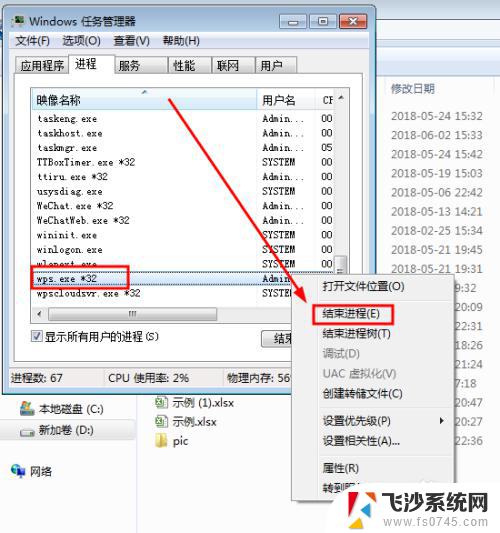
2. 原因(二)
把文件属性中的“只读”属性去掉即可。选中文件,右键属性,把“只读”,取消,即可;见下图:
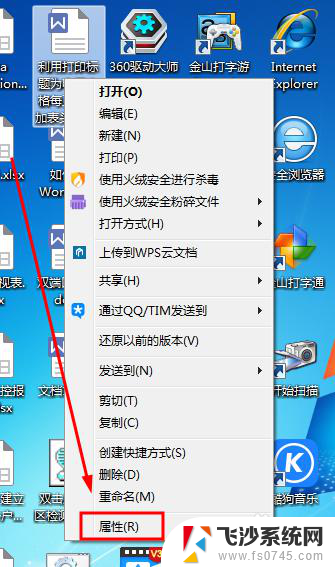

3. 原因(三)
这种高低版本导致不兼容出现只读的,可以通过“另存为”来解决;比如我们用了高版本程序创建了word时,为了兼容低版本的程序同样能正确使用。在保存文档时可选择适合低版本的文件类型,如用2016版本的可另存为2003版的即可解决。
打开文件菜单,找到另存为,如下图:
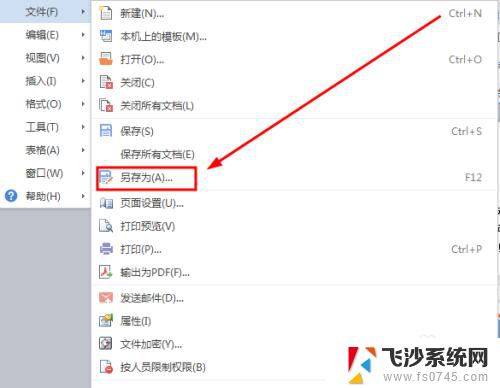
4. 在“另存为”窗口中,可以根据实际软件版本选择对应的文件类型,保存后就可解决只读提示,就可以编辑了。
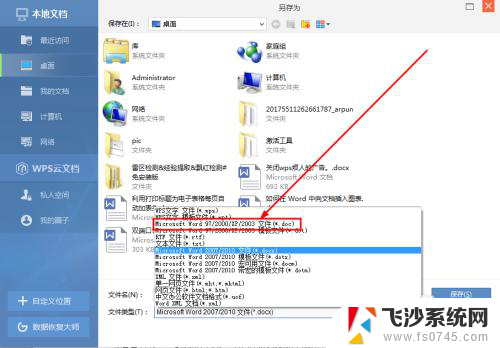
5. 当然还有一种意外情况,那就是文件本身损坏而导致。这种情况只能尝试使用OfficeRecovery 2013 Ultimate修复软件来完成,具体步骤可以参考我的另外一篇文章:https://jingyan.baidu.com/article/358570f69fc010ce4724fc3e.html
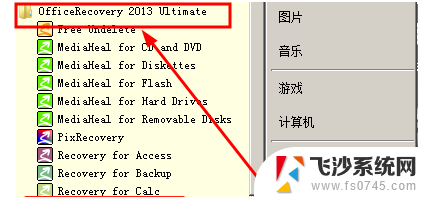
以上就是文件为什么在电脑上只能只读的全部内容,有需要的用户可以根据小编的步骤进行操作,希望对大家有所帮助。
文件为什么在电脑上只能只读 如何取消只读模式打开文档相关教程
-
 word只读文件怎么取消只读 word文件如何取消只读模式
word只读文件怎么取消只读 word文件如何取消只读模式2023-10-31
-
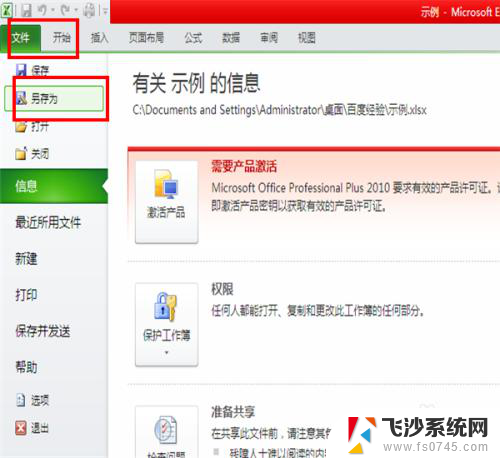 只读文件怎么取消只读excel Excel如何取消只读模式
只读文件怎么取消只读excel Excel如何取消只读模式2024-04-16
-
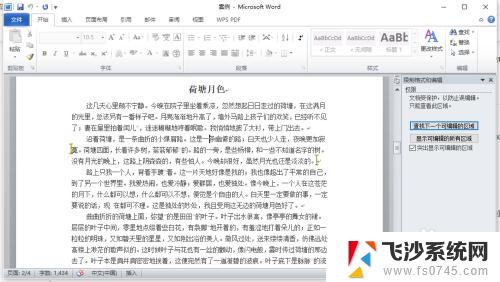 word只读文档怎么取消 Word文件如何取消只读模式
word只读文档怎么取消 Word文件如何取消只读模式2024-02-16
-
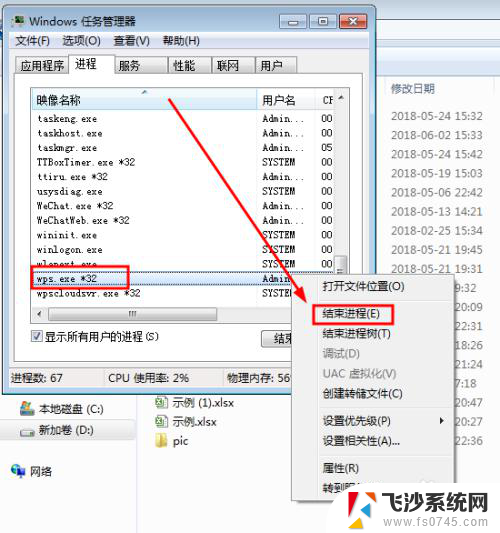 为何我的word文件打开都只能是只读模式 如何打开只读模式的文档
为何我的word文件打开都只能是只读模式 如何打开只读模式的文档2023-11-27
- 文件打开后是只读模式 打开文档只读模式后怎么办
- wps文件为只读模式怎么改 WPS文档被锁定为只读怎么办
- excel文件只读怎么取消 excel怎么关闭只读模式
- 怎么取消只读文件 取消文件只读属性步骤
- 文件打开显示只读怎么解决 怎样取消文档的只读模式
- 如何去掉只读模式 Excel怎么取消只读模式
- 电脑怎么打印机连接打印机 电脑连接打印机的步骤详解
- excel汇总表怎么取分表数据 Excel 如何合并多个分表数据到总表
- 笔记本没有鼠标箭头怎么办 电脑鼠标箭头消失了怎么回事
- 笔记本连接wifi但是不能上网 笔记本连接无线网络但无法打开网页怎么办
- 戴尔截屏快捷键 戴尔笔记本电脑截图快捷键是什么
- word中如何合并单元格 word文档合并单元格教程
电脑教程推荐
- 1 word上方的横线怎么删除 word文档如何去掉顶部横线
- 2 workstation12 密钥 VMware12虚拟机激活教程
- 3 苹果12pro怎么连接无线耳机 iphone12耳机连接不上怎么办
- 4 windows压缩文件管理器 Windows 10资源管理器怎么压缩文件
- 5 微信怎么设置提醒不显示内容 如何在微信收到信息时不显示消息内容
- 6 电脑qq怎样删除聊天记录 电脑上QQ聊天记录删除方法
- 7 电脑wps无法卸载 wps office彻底卸载步骤
- 8 电脑按什么重启 快捷键让电脑重启的方法
- 9 电脑桌面横屏了,怎么切换回来 电脑显示屏从横屏切换为竖屏的方法
- 10 excel如何忽略错误 Excel如何忽略所有错误